Win10系统怎么去除广告 如何去除Win10小广告
Win10系统怎么去除广告?Win10系统的小广告可以说是无孔不入,无论是在开始菜单、应用列表,还是在锁屏界面,几乎都有各种广告的身影,如果你想要将这些小广告统统去除的话,下面就为大家分享几个方法。
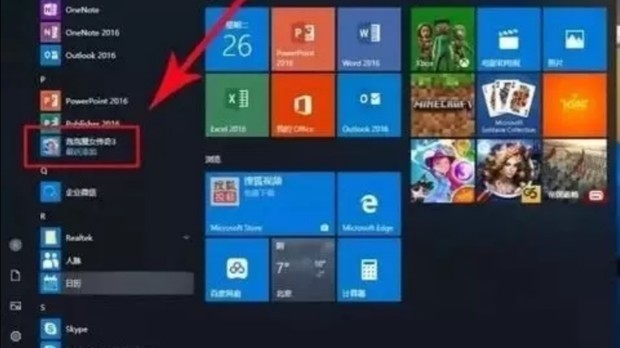
1、开始菜单广告
这是从“开始菜单”首次发现win10内置广告的,这也是在win10系统中最明显的一种广告。
点击开始菜单后,你会发现系统正在安装一些你压根没有点击的软件或游戏。最重要的是,你还会发现这种安装方法不可理喻,几分钟前还没有,之后又有了!
去除方法:在你不感兴趣的游戏或应用上右键,点击“卸载”并执行→键盘按下“Win+X”→进入“设置一个性化”→点击左侧“开始”→关闭右侧的“偶尔在“开始”菜单中显示建议
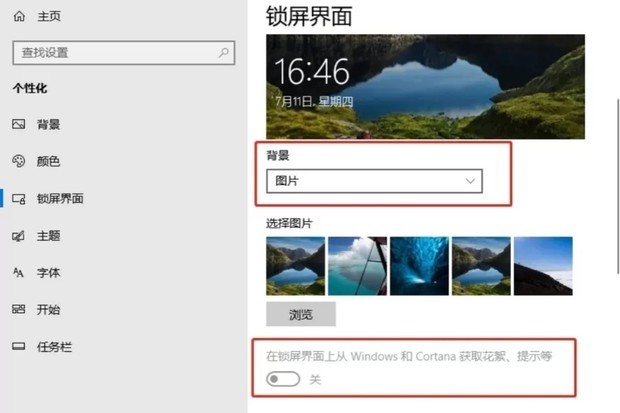
2、锁屏广告
Win10锁屏的确做得深受用户喜欢,但是!它增加的新功能(锁屏广告)不知大家是否喜欢呢?相信小电听到的众多声音都会是一致的:否!
其实这一类的广告主要出现在开启了“锁屏聚焦”的用户电脑上,但其广告内容多与win10有关的小提示和技巧有关。
去除方法:点击“设置”→“个性化”→“锁屏界面”,将“背景”切换到“图片”或“幻灯片放映”。接下来取消“在锁屏界面上从Windows和Cortana获取花絮、提示等”前面的复选框,即可关闭锁屏广告。
3、Edge网页广告
和IE 11相比较,Edge的最大亮点就是支持扩展,对此,去除网页广告我们可以通过下载专业的扩展来去除。
去除方法:打开Edge浏览器,点击右上角的菜单按钮,点击“扩展”→“了解更多的扩展”
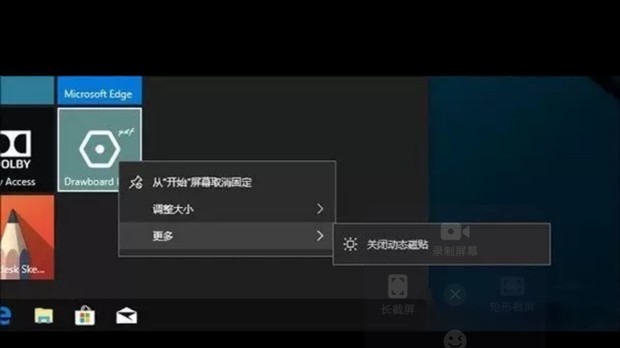
4、磁贴广告
跟开始菜单广告大同小异的,还有磁贴广告。但它和之前的不一样,这些磁贴广告并没有安装到系统中,看上去如同快捷方式一样。但别着急,去除的方法还是有的去除方法:在推广磁贴上右击鼠标,选择“从开始菜单取消固定”,然后再点击“设置”→“个性化”→“开始”,取消“偶尔在‘开始’菜单中显示建议”复选框即可。
经过这一番捣鼓,相信大家的win10系统干净清爽了不少!想要去除“牛皮藓”的小伙伴们,赶紧动起来吧。
精品游戏
